Tarkistettavat asiat asennettaessa Package Aware -ohjaimia
Point & Print (jaettu tulostin) lisäohjaimen tai CDCT:n kanssa
-
Määritelmät:
- PA-ohjaimet: Package Aware -ohjaimet
- Muut kuin PA-ohjaimet: muut kuin Package Aware -ohjaimet
- CDCT: Canon Driver Configuration Tool
- Lisäohjaimet: käytönhallintajärjestelmä, suojattu turvatulostus, suojaleima jne.
Jos käytät Point & Print -toimintoa ja lisäohjainta tai CDCT:tä, PA-ohjaimia ei voi asentaa.
Rajoitukset:
Voit käyttää ehkäiseviä toimia käyttämällä muita kuin PA-ohjaimia.
Huomautus:
Jos käytät lisäohjainta tai CDCT:tä ja tarvitset PA-ohjaimen, ota yhteyttä markkinointiosastoomme.
Pahoittelemme ongelman mahdollisesti aiheuttamia haittoja. Etsimme parhaillamme ratkaisua ongelmaan.
- Lisäohjaimet eivät ole saatavina PA-ohjaimessa.
Lisäohjaimet eivät ole saatavina PA-ohjaimessa, koska lisäohjaimia ei ladata asiakaspäätteeseen Point & Print (jaettu tulostin) -toimintoa käytettäessä.
Jos lisäohjaimet asennetaan palvelimeen, asiakaspääte ei tunnista lisäohjaimia. - CDCT ei ole saatavana PA-ohjaimessa.
CDCT ei ole saatavana PA-ohjaimessa, koska muokkaustietoja ei ladata asiakaspäätteeseen Point & Print (jaettu tulostin) -toimintoa käytettäessä.
Jos ohjain, jota on muokattu CDCT:llä, asennetaan palvelimeen, asiakaspääte ei voi käyttää muokattua ohjainta. - Ehkäisevät toimet käytettäessä muita kuin PA-ohjaimia
Jos käytät muita kuin PA-ohjaimia, tutustu seuraaviin ratkaisuihin:
-
- Jos palvelimen jaettu tulostin päivitetään, kaikki asiakaspäätteen tulostimet on päivitettävä.
- Jos jaetun tulostimen sama versio lisätään palvelimeen, asiakaspäätteelle ei aiheudu ongelmia.
- Jos jaetun tulostimen uusi versio lisätään palvelimeen, asiakaspäätteen on rekisteröitävä lisätyt tulostimet tai päivitettävä olemassa olevat tulostimet (asiakkaan ohjaimen yleismoduuli on päivitettävä).
Kun New driver is required (Uusi tulostin tarvitaan) tai Driver update is required (Ohjainpäivitys tarvitaan) tulee näkyviin, suorita seuraavat kolme vaihetta kaikille tulostinjonon malleille.
- Valitse [Update the driver/Päivitä ohjain].
- Näkyviin tulee Do you trust this printer (Luotatko tähän tulostimeen) -valintaikkuna. Valitse [Install the driver/Asenna ohjain].
- Odota, kunnes ohjaimet on kopioitu.
-
Tätä ratkaisua voi käyttää, jos järjestelmänvalvojan oikeuksia ei voi antaa asiakaspäätteelle.
Huomaa, että ratkaisu 2 toimii vain määrätyissä olosuhteissa*. Lisäksi käyttäjien (järjestelmänvalvojien) voi olla vaikea arvioida, tarvitaanko lisäyksiä tai päivityksiä.
Jos käyttäjä ei voi myöntää järjestelmänvalvojan oikeuksia, hänen on otettava yhteys meihin ja annettava asiakasympäristönsä tarkat tiedot.
Ratkaisu 2 voidaan ottaa käyttöön myös poistamalla asiakaspäätteen tulostinjono.
* Yleiskatsaus määrätyistä olosuhteista:
Kun MS-korjaustiedosto (MS16-087) on asennettu palvelimeen/asiakaspäätteelle, palvelimella olevan tulostinohjaimen tila ei muutu (= mallien päivitysten tai lisäysten seurauksena uutta ohjainversiota ei asenneta).
Ryhmäkäytännön muutokset:
- [Point and Print restrictions/Point & Print -toiminnon rajoitukset]-[Enabled/Päällä]
- Asetus
- [User can only point and print to these servers/Käyttäjä voi käyttää Point & Print -toimintoa vain näissä palvelimissa] on käytössä.
- Määritä täydellinen palvelinnimi.
- Tarkista suojaus:
- [When installing drivers for a new connection/Kun ohjaimia asennetaan uutta yhteyttä varten] – Määritä [Do not show warning or elevation prompt/Älä näytä varoitusta tai korotuskehotusta]
- [When updating drivers for an existing connection/Kun ohjaimia päivitetään olemassa olevaa yhteyttä varten] – Määritä [Show warning or elevation prompt/Näytä varoitus tai korotuskehotus]
Huomautus:
Kaikki palvelinnimet, joihin liittyy jaettu tulostin, on erotettava toisistaan puolipistein.
Koska palvelinnimen merkkimäärä on rajoitettu, kaikkia palvelinnimiä ei ehkä voi määrittää, jos palvelimia on useita.
Tässä tilanteessa ratkaisua 2 ei voi käyttää.
-
Tämä on Microsoftin virallisesti suosittelema ratkaisu, jolla ei ole rajoituksia.
Windows Update kuitenkin tarvitaan.
Kun valitaan Windows Update ja muutetaan ryhmäkäytäntöä, Do you trust this printer? (Luotatko tähän tulostimeen?) -valintaikkunan ei pitäisi tulla näkyviin.
Windows 10:ssä päivitys on saatavana Windows Updaten kautta.
Jos käyttöjärjestelmä on vanhempi kuin Windows 10 tai jos Windows Update ei toimi Windows 10:ssä, valitse ja asenna sopiva korjaustiedosto, jotka on mainittu Microsoftin sivulla. Lisätietoja saat Microsoftin asiakastuesta.
Ryhmäkäytännön muutokset:
- [Package Point and Print – approved servers/Paketin Point & Print – hyväksytyt palvelimet] – [Enabled/Päällä]
- Asetus
- Määritä [Show/Näytä]
- Määritä täydellinen palvelinnimi.
- [Point and Print restrictions/Point & Print -toiminnon rajoitukset]-[Enabled/Päällä]
- Asetus
- Määritä [Users can only point and print to these servers/Käyttäjät voivat käyttää Point & Print -toimintoa vain näissä palvelimissa]
- Määritä täydellinen palvelinnimi.
- Suojauskehotukset:
- [When installing drivers for a new connection/Kun ohjaimia asennetaan uutta yhteyttä varten] – Määritä [Do not show warning or elevation prompt/Älä näytä varoitusta tai korotuskehotusta]
- [When updating drivers for an existing connection/Kun ohjaimia päivitetään olemassa olevaa yhteyttä varten] – Määritä [Do not show warning or elevation prompt/Älä näytä varoitusta tai korotuskehotusta]
Huomautus:
Kaikki palvelinnimet, joihin liittyy jaettu tulostin, on erotettava toisistaan puolipistein. Koska palvelinnimen merkkimäärä on rajoitettu, kaikkia palvelinnimiä ei ehkä voi määrittää, jos palvelimia on useita. Tässä tilanteessa ratkaisua 3 ei voi käyttää.
*Lisätietoja ryhmäkäytännön muuttamisesta on Microsoftin sivulla.
Point & Print (jaettu tulostin) ilman lisäohjainta tai CDCT:tä
-
Määritelmät:
- PA-ohjaimet: Package Aware -ohjaimet
- Muut kuin PA-ohjaimet: muut kuin Package Aware -ohjaimet
- CDCT: Canon Driver Configuration Tool
- Lisäohjaimet: käytönhallintajärjestelmä, suojattu turvatulostus, suojaleima jne.
Jos käytät Point & Print -toimintoa, mutta et lisäohjainta etkä CDCT:tä, PA-ohjaimia voidaan asentaa. Lisätietoja on kohdassa Asennusohjeet.
Jos asennat PA-ohjaimia ensimmäisen kerran ympäristöön, jossa on jo muita kuin PA-ohjaimia, tutustu seuraaviin rajoituksiin.
Rajoitukset:
- Eri ohjainversiot eivät toimi yhdessä.
- Jos Point & Print [Shared printer/Jaettu tulostin] -toiminto on käytössä, verkko kuormittuu. (Asennus voi kestää jonkin aikaa.)
- PA-ohjaimia ei voi käyttää yhtä aikaa muiden kuin PA-ohjaimien kanssa.
- Eri ohjainversiot eivät toimi yhdessä.
Miksi eri ohjainversiot eivät toimi yhdessä?
Jos eri PA-ohjainversioita on asennettu palvelimeen ja Point & Print -toimintoa käytetään, vanhempaa ohjainta ei voi ladata. Asiakaspäätteeseen ladataan aina uusi ohjainversio. Tämän vuoksi palvelimen ja asiakaspäätteen ohjainversiot poikkeavat toisistaan, mikä aiheuttaa toimintahäiriön.
Eri versioiden käyttämisestä voi seurata, että tulostimen asetuksia ei asenneta tai kokoonpanotietoja ei saada.
Voiko PA-ohjain, joka perustuu CCD(3).5:een, PDL-ohjain v21.85 toimia yhdessä PDL-ohjaimen v30.00 kanssa?
Eri PDL-ohjainversiot eivät toimi yhdessä.
Jotta voit asentaa PA-ohjaimen, sinun on asennettava kaikista mallikohtaisista PDL-tulostinohjaimista sama versio.
Kun Point & Print -toimintoa käytetään jaetussa tulostinympäristössä, päivitä palvelimen ohjainversio uusimpaan, jotta kaikki versiot ovat yhdenmukaisia.
Onko tietyn PDL-ohjaimen PA-ohjain yhteensopiva toisen PA-ohjaimen, kuten yleisohjaimen kanssa?
Ne ovat yhteensopivia.
Joitakin rajoituksia kuitenkin on. - Jos Point & Print [Shared printer/Jaettu tulostin] -toiminto on käytössä, verkko kuormittuu.
Mitä tapahtuu verkon kuormittuessa?
Kun PA-ohjain asennetaan, koko ohjainpaketti ladataan asiakaspäätteeseen.
Miten kauan PA-ohjainten asennukseen kuluu?
Se määräytyy palvelimessa olevien ohjainpakettien sekä verkon suorituskyvyn mukaan.
Kun suoritetaan uusia asennuksia tai päivitetään vanhoja ja palvelimessa on enemmän kuin yksi Canon PDL -ohjain, kaikki paketit saatetaan ladata. - PA-ohjainta ei voi käyttää yhtä aikaa muun kuin PA-ohjaimen kanssa.
Miksi PA-ohjain ei ole yhteensopiva muun kuin PA-ohjaimen kanssa?
Jos eri PA-ohjainversioita on asennettu palvelimeen ja Point & Print -toimintoa käytetään, vanhempaa ohjainta ei voi ladata. Asiakaspäätteeseen ladataan aina uusi ohjainversio.
Tämän vuoksi palvelimen ja asiakaspäätteen ohjainversiot poikkeavat toisistaan, mikä aiheuttaa toimintahäiriön.
Eri versioiden käyttämisestä voi seurata, että tulostimen asetuksia ei asenneta tai kokoonpanotietoja ei saada.
Onko PA-ohjain, joka perustuu CCD(3).5:een, yhteensopiva sellaisen muun kuin PA-ohjaimen kanssa, joka perustuu CCD(3).0:een? (Koska kaikkia PA-ohjaimia ei julkaista yhtä aikaa, asiakasympäristöt ovat eri-ikäisiä, mikä saattaa johtaa versioeroihin.)
Tällä hetkellä ne voivat toimia kuten aikaisemminkin.(*) (Jos kyseessä on ei-PA-ohjaimen versio 14.02 tai vanhempi, se voi toimia kuten aikaisemminkin.) *Huomautus: Toimintaa ei kuitenkaan taata. Se voi lakata toimimasta tulevaisuudessa.
Ovatko CAPT-ohjaimet yhteensopivia, vaikka niille ei ole saatavana PA-tukea?
Tällä hetkellä se voi toimia kuten aikaisemminkin.(*)
(Jos kyseessä on muun kuin PA-ohjaimen versio 14.02 tai vanhempi, se voi toimia kuten aikaisemminkin.)
*Huomautus: Toimintaa ei kuitenkaan taata. Se voi lakata toimimasta tulevaisuudessa.
Mitä tapahtuu, jos jaetussa tulostimessa on muu kuin PA-ohjain ja PA-ohjain asennetaan asiakaspäätteeseen paikalliseksi tulostimeksi?
Edellytys: PA-ohjaimen version on oltava uudempi kuin muun kuin PA-ohjaimen.
Jaetussa Point & Print -ympäristössä aiheutuu ristiriita palvelimen ja asiakaspäätteen ohjainmoduulien välille. Tämän seurauksena tulostimen asetuksia ei ehkä asenneta tai kokoonpanotietoja ei saada.(*)
Paikalliseen asiakaspäätteeseen asennettu tulostin, jossa on muu kuin PA-ohjain, on käytettävissä.
*Huomautus: Toimintaa ei kuitenkaan taata. Se voi lakata toimimasta tulevaisuudessa.
Mitä tapahtuu, jos jaetussa tulostimessa on PA-ohjain ja muu kuin PA-ohjain asennetaan asiakaspäätteeseen paikalliseksi tulostimeksi?
Edellytys: PA-ohjaimen version on oltava uudempi kuin muun kuin PA-ohjaimen.
Tällä hetkellä se voi toimia kuten aikaisemminkin.(*)
*Huomautus: Toimintaa ei kuitenkaan taata. Se voi lakata toimimasta tulevaisuudessa.
Tuleeko huomioida jotain erityistä, jos muu kuin PA-ohjain asennetaan ympäristöön, johon on jo asennettu PA-ohjain?
Tällä hetkellä erityistä huomioitavaa ei ole, koska PA-ohjaimet ovat uudempia kuin muut kuin PA-ohjaimet, jotka on jo julkaistu.
Toimintaa ei kuitenkaan taata. Se voi myös lakata toimimasta tulevaisuudessa.
(Katso lisätietoja asennusohjeista.)
Voiko PA-ohjaimien eri versioita käyttää yleisohjaimien ja PCL-ohjaimien kanssa?
Yhteensopivia yleisohjaimia ja PCL-ohjaimia voi käyttää samaan aikaan.
Point & Print (jaettu tulostin) -toiminnon asennusohjeet (ei lisäohjainta eikä CDCT:tä):
-
Poista ensin kaikki muut kuin PA-ohjaimet ja asenna sitten PA-ohjaimet seuraavasti:
<Vaiheet: Setup.exe>
Vaihe 1: Poista mahdolliset tulostimet ja ohjaimet asiakaspäätteestä asennusohjelmalla.
Vaihe 2: Käynnistä käyttöjärjestelmä uudestaan asiakaspäätteessä.*
Vaihe 3: Poista mahdolliset tulostimet ja ohjaimet palvelimesta asennusohjelmalla.
Vaihe 4: Käynnistä käyttöjärjestelmä uudestaan palvelimessa.*
Vaihe 5: Asenna PA-ohjaimet palvelimeen asennusohjelmalla.
Vaihe 6: Käynnistä käyttöjärjestelmä uudestaan palvelimessa.*
Vaihe 7: Muodosta yhteys palvelimeen asiakaspäätteessä ja asenna jaettu tulostin käyttämällä Point & Print -toimintoa.
*<Vaiheet: Add(INF)> Esimerkiksi, kun palvelimen käyttöjärjestelmää ei voi käynnistää uudestaan täysin.
Vaihe 4: Poista tulostinjono asiakaspäätteestä ja poista sitten kaikki ohjaimet.
Vaihe 5: Käynnistä käyttöjärjestelmä uudestaan asiakaspäätteessä.
Vaihe 6: Poista tulostinjono palvelimesta ja poista sitten kaikki ohjaimet.
Vaihe 7: Valitse Control panel (Ohjauspaneeli) > Service (Palvelu), käynnistä uudelleen Spooler-palvelu.
Vaihe 8: Asenna PA-ohjain palvelimeen Add (INF) -työkalulla.
Vaihe 9: Muodosta yhteys palvelimeen asiakaspäätteessä ja asenna jaettu tulostin käyttämällä Point & Print -toimintoa.
Huomautus:
* Jos kaikkia tulostimia ei voi poistaa, voit ehkä päivittää version asentamalla päivityksen PA-ohjaimen asennusohjelmalla. Se saattaa olla epätäydellinen asiakasympäristön mukaan. Tarkista asiakasympäristö.
Jos palvelimen ja asiakaspäätteen tulostinohjainversiot ovat erilaiset, on suositeltavaa asentaa PA-ohjain puhdistuksen jälkeen.
Varmista, että asennat päivityksen käyttämällä PA-ohjaimen asennusohjelmaa (Setup.exe).
Muita tapoja asentaa PA-ohjaimet:
<Tapa 1> Ympäristö, jossa käytetään samanlaisia tulostinohjaimia
(Huomaa, että CCD3.0- ja CCD3.5-pohjaiset ohjaimet ovat erilaisia.)
Asenna päivitys käyttämällä PA-ohjaimen asennusohjelmaa palvelimessa.
* Se päivitetään automaattisesti asiakaspäätteeseen.
* Käyttöjärjestelmä huolehtii palvelimen ja asiakaspäätteen tietoliikenteestä.
Jos tulostinohjainta ei päivitetä asiakaspäätteeseen, kokeile tulostamista tai asiakaspäätteen uudelleen käynnistämistä.
<Tapa 2> Ympäristö, jossa käytetään erilaisia tulostinohjaimia
(Samaan palvelimeen on asennettu Generic-ohjaimia ja GenericPlus-ohjaimia.)
Vaiheet:
Vaihe 1: Käytä ratkaisua 3. *
Vaihe 2: Asenna PDL-ohjaimen päivitys päivitettyyn PA-ohjaimeen palvelimessa käyttämällä asennusohjelmaa.
*Huomautus:
Jos kaikki palvelimen tulostinohjaimet päivitetään PA-ohjaimiksi, ratkaisua 3 ei tarvita. Muut kuin PA-ohjaimet säilyvät tilapäisesti asiakaspäätteessä, kunnes kaikki palvelimen tulostinohjaimet on päivitetty PA-ohjaimiksi. Tämän vuoksi tulostus ei ole ehkä käytettävissä tilapäisesti.
Jos muita kuin PA-ohjaimia on palvelimessa tai asiakaspäätteessä tilapäisesti, käytä ratkaisua 3.
Ratkaisua 3 käytetään muille kuin PA-ohjaimille. Kun PA-ohjaimia ja muita kuin PA-ohjaimia käytetään samaan aikaan, versioristiriidat voidaan välttää ja tulostus on käytettävissä koko ajan. Tämän vuoksi ratkaisua 3 suositellaan varotoimenpiteeksi.
Jos asiakaspäätteeltä ei voi esimerkiksi tulostaa, kun versio on päivitetty PA-ohjaimeksi käyttämättä ratkaisua 3, kokeile jotain seuraavista:
- Asenna palvelimessa Package Aware -ohjaimiksi päivitetyt tulostinohjaimet, asiakaspäätteeseen, jossa ilmenee ongelmia Point & Print -toiminnon yhteydessä. (Kun PA-ohjaimet, jotka on asennettu palvelimeen, asennetaan asiakaspäätteeseen, asiakaspäätteen tulostinohjaimet päivitetään.)
- Päivitä kaikki palvelimen tulostinohjaimet Package Aware -ohjaimiksi. (Kaikki palvelimen tulostinohjaimet päivitetään muista kuin PA-ohjaimista PA-ohjaimiksi. Jos kaikista palvelimen tulostinohjaimista tulee PA-ohjaimia, kaikki asiakaspäätteen ohjaimet päivitetään automaattisesti PA-ohjaimiksi.)
* Jos suoritat vain päivityksen, valitse mukautettu määritys normaalin määrityksen sijasta.
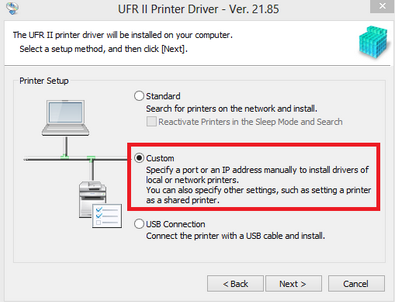
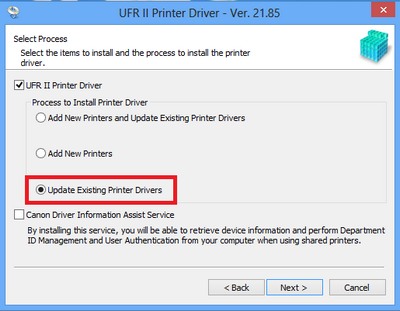
-
Poista ensin kaikki PA-ohjaimet ja asenna muut kuin PA-ohjaimet seuraavasti:
<Vaiheet: Setup.exe>
Vaihe 1: Poista mahdolliset tulostimet ja ohjaimet asiakaspäätteestä asennusohjelmalla.
Vaihe 2: Käynnistä käyttöjärjestelmä uudestaan asiakaspäätteessä.*
Vaihe 3: Poista mahdolliset tulostimet ja ohjaimet palvelimesta asennusohjelmalla.
Vaihe 4: Käynnistä käyttöjärjestelmä uudestaan palvelimessa.*
Vaihe 5 Asenna muut kuin PA-ohjaimet palvelimeen asennusohjelmalla.
Vaihe 6: Käynnistä käyttöjärjestelmä uudestaan palvelimessa.*
Vaihe 7: Muodosta yhteys palvelimeen asiakaspäätteessä ja asenna jaettu tulostin käyttämällä Point & Print -toimintoa.
<Vaiheet: Add (INF)> Esimerkiksi, kun palvelimen käyttöjärjestelmää ei voi käynnistää täysin uudestaan.
Vaihe 1: Poista tulostinjono asiakaspäätteestä ja poista sitten kaikki ohjaimet.
Vaihe 2: Käynnistä käyttöjärjestelmä uudestaan asiakaspäätteessä.*
Vaihe 3: Poista tulostinjono palvelimesta ja poista sitten kaikki ohjaimet.
Vaihe 4: Valitse Control panel (Ohjauspaneeli) > Service (Palvelu), käynnistä uudelleen Spooler-palvelu.
Vaihe 5: Asenna muu kuin PA-ohjain palvelimeen Add (INF) -työkalulla.
Vaihe 6: Muodosta yhteys palvelimeen asiakaspäätteessä ja asenna jaettu tulostin käyttämällä Point & Print -toimintoa. -
Suorita päivitys samalla tavalla kuin aikaisemmin.
<Vaiheet: Setup.exe>
Vaihe 1: Päivitä palvelimen PA-ohjain asennusohjelmalla.
Vaihe 3: Käynnistä käyttöjärjestelmä uudestaan palvelimessa.*
Vaihe 3: Ohjain päivitetään automaattisesti sen jälkeen, kun sisäänkirjautuminen on suoritettu asiakaspäätteessä.
<Vaiheet: New Driver (INF)>* Esimerkiksi, kun palvelimen käyttöjärjestelmää ei voi käynnistää täysin uudestaan.
Vaihe 1: Valitse palvelimessa Printer Properties (Tulostimen ominaisuudet) > Advanced: New Driver (Lisäasetukset: uusi ohjain), valitse INF ja päivitä PA-ohjain.
Vaihe 2: Jos vaihtoehtoinen ohjain on saatavana, valitse tulostimessa Server properties (Palvelimen ominaisuudet) > Drivers (Ohjaimet) ja poista nykyinen vaihtoehtoinen ohjain. Valitse sitten Printer properties (Tulostimen ominaisuudet) > Sharing (Jakaminen) > Additional Drivers (Lisäohjaimet) ja lisää vaihtoehtoinen ohjain.
Vaihe 3: Ohjain päivitetään automaattisesti sen jälkeen, kun sisäänkirjautuminen on suoritettu asiakaspäätteessä.
Paikallistulostin
-
Määritelmät:
- PA-ohjaimet: Package Aware -ohjaimet
- Muut kuin PA-ohjaimet: muut kuin Package Aware -ohjaimet
- CDCT: Canon Driver Configuration Tool
- Lisäohjaimet: käytönhallintajärjestelmä, suojattu turvatulostus, suojaleima jne.
Päivitä paikallinen tulostin ei-PA-tulostimesta PA-tulostimeksi.
Paikallista tulostinta voi käyttää normaalisti asiakasympäristössä.
Suorita asennus normaalisti.
Rajoitus:
Asennusohjelman [Clean-up/Puhdistus]-toiminnon suorittaminen voi epäonnistua.
Ratkaisu:
Poista seuraavien ohjainten asennukset ja suorita ohjelman poistaminen asennusohjelmalla uudelleen.
- PCL6-tulostinohjain
- PCL5-tulostinohjain
- PS3-tulostinohjain
- UFR II/UFRII LT -tulostinohjain
- Yleinen faksiohjain
- Yleinen UFR II -tulostinohjain
- Yleinen PCL6-tulostinohjain
- Yleinen Plus PCL6 -tulostinohjain
Kysymysosio
-
Ohjainsarjan tiedostokoko ei muutu. Vain Point & Print -toimintoa käytettäessä ladattavien tiedostojen koossa on eroa. Kun kyse on PA-ohjaimista, ohjainsarja ladataan. Toisaalta jos kyse on muista kuinPA-ohjaimista, vain laitekohtaiset tiedostot ladataan.
-
Jos asiakasjärjestelmänä on Windows Vista tai Windows Server 2008, on noudatettava erityisohjeita. Vaikka ohjain olisi PA-yhteensopiva, järjestelmänvalvojan oikeuksia tarvitaan Point & Print -toimintoa varten. Ei ole merkitystä, missä vaiheessa MC-korjaustiedosto (MS16-087) asennetaan.
-
Se vaihtelee ohjainsarjan mukaan. Ohjainsarjan kooksi voidaan laskea Page Composerin, DIAS:n ja Color Modulen eli yleismoduulin yhteistiedostokoko.
Tarvitset ehkä myös
-
Ota yhteyttä
Ota meihin yhteyttä puhelimitse tai sähköpostitse
-
Sarjanumero
Etsi yritystuotteesi sarjanumero
-
Kierrätys
Lue lisää Canonin värikasettien kierrätysohjelmasta